iOSのアプリを新たに追加する(AppleDeveloper編)
新しいアプリを新規に追加する場合の手順。なぜUIを変えたがるのか・・・
AppIdの追加と、ProvisioningProfileの追加も行います。
目次
AppIDを追加する
まずはこれから作るアプリを追加します。事前にどんなbundleidにするかを決めておいて下さい
歯車ボタンからIdentifiersにアクセス
Apple Developerページに入ってすぐ、でかでかと表示されているボタンが2つあると思います。その左側の「Certificates , Identifiers & Profiles 」に用事があります。もっと言うと、まずはIdentifiersですね。
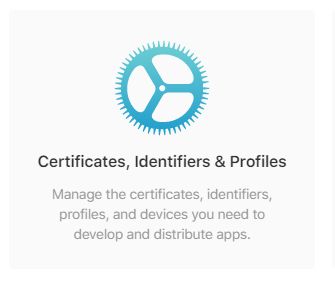
※追記:ブラウザのレスポンシブきのうで、縦に並ぶ場合もあるみたいです。左側とか言ってすいません
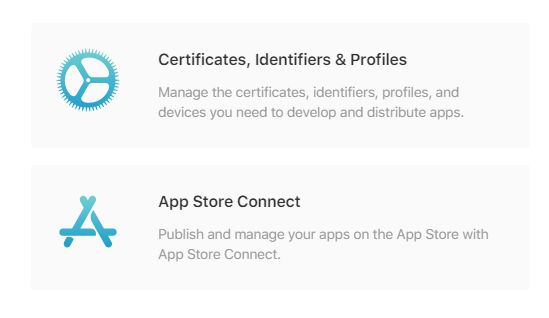
Identifierを追加
ページが切り替わったら、Identifierを追加するための+ボタンを押します。このとき左側のメニューがIdentifiersになっていない場合は切り替えて下さい
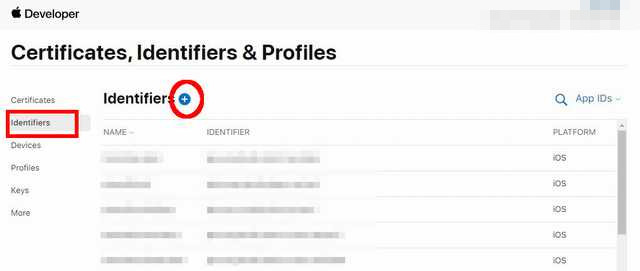
追加するアプリの種類
今回はiOSアプリを追加する予定なので、App IDsを選択
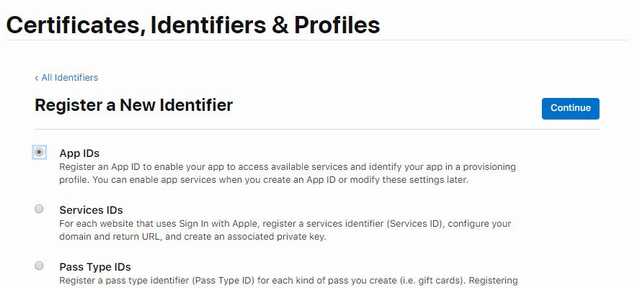
Bundle IDの入力
ここではプラットフォームの選択とDescription、そしてBundle IDの入力が必要になります。Descriptionは他のページにてNameというところに表示されます。アプリに近い名前を入力することをおすすめします。
アプリなどに欲しい機能は、希望に応じて追加して下さい。自分の場合はとくに変更なしで作っています。
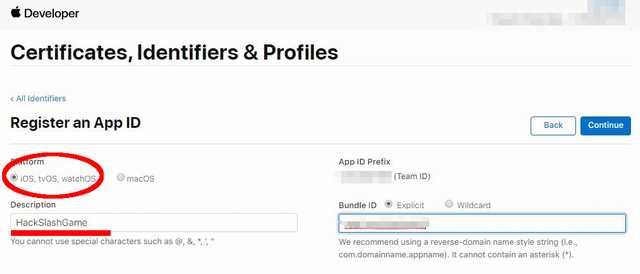
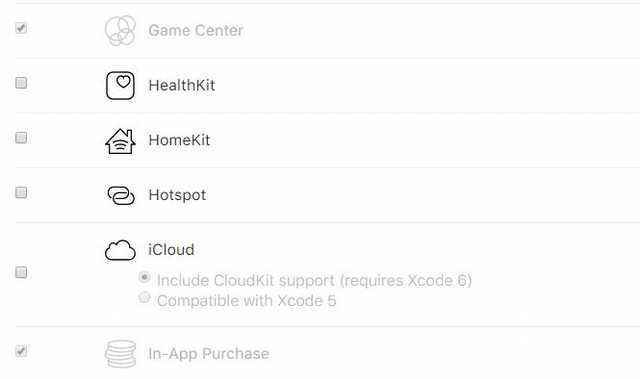
確認画面で問題なければ登録!
先程の画面とほとんど変わりませんが、ここで最終確認をはさみます。入力項目に不備がないことをしっかり確認して下さい。モザイクばかり見づらくてすいません
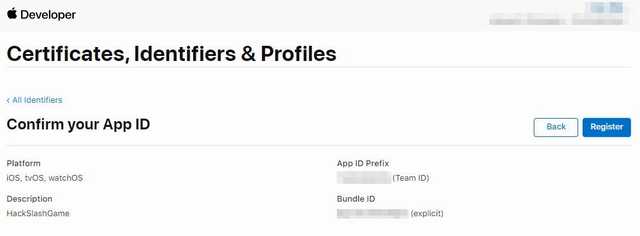
ProvisioningProfileを作成
アプリの追加が完了したら、ProvisioningProfileを作成します。こちらは開発用と本番用の2つを作成する予定です。
Profileページへ移動
左側のProfilesタブからプロファイル一覧ページへ移動。+ボタンを押して新規に追加を行います。
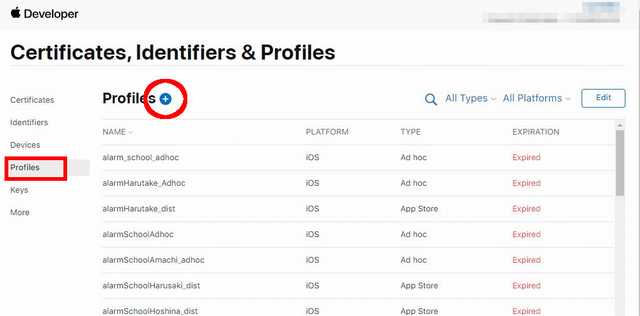
Development用のファイルを作ります
まずは、本番用なのか開発用なのかを宣言します。どのアプリとかじゃないんですね。まずは開発用から作りたいので、Development>iOS App Developmentを選択します
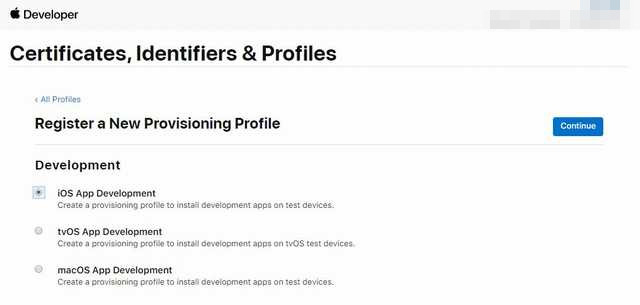
どのアプリを作成するか選択
どのアプリに対して作成するかを宣言します。先程の手順で作成したAppIDを選択します。Descriptionに入力した文字が先頭に表示されますので、そちらを目安に選択して下さい。
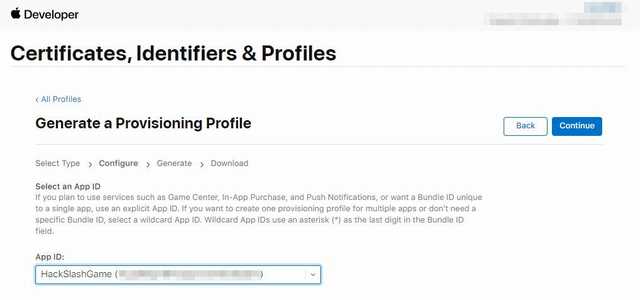
Certificatesの選択
登録済みのCertificatesのなかから、利用するものを選択します。
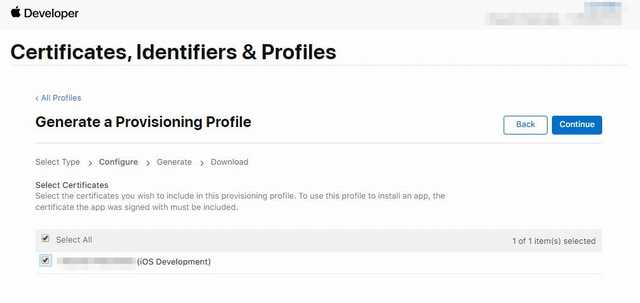
動作デバイスの登録
今回作るアプリで動作テストを行いたい端末を登録。
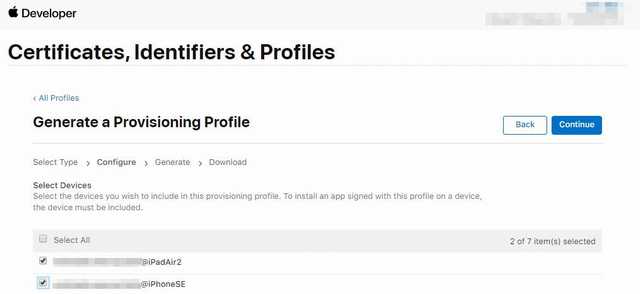
確認画面
作成前の確認画面。ここでProvisioningProfileに名前をつけることが出来ます。自分は「アプリ名_development」「アプリ名_appstore」という感じで本番用と開発用を見分けれるようにしています。
デバイスの数など、間違っていないか確認してからGenerateしましょう。
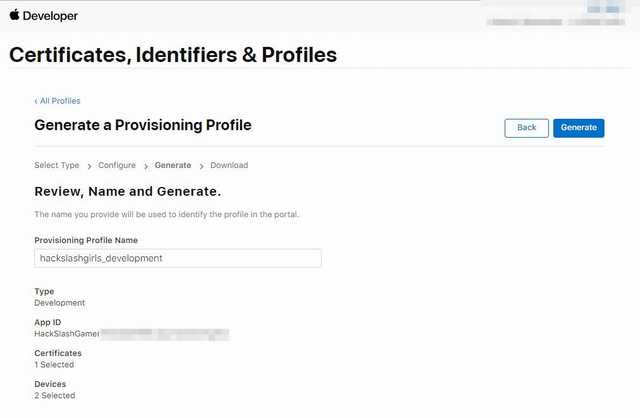
AppStore版
本番用のProvisioningProfileは、最初のAppStoreを選択する部分ぐらいです。Certificatesが1つしか選択出来ないのと、デバイス選択がないぐらいですね。
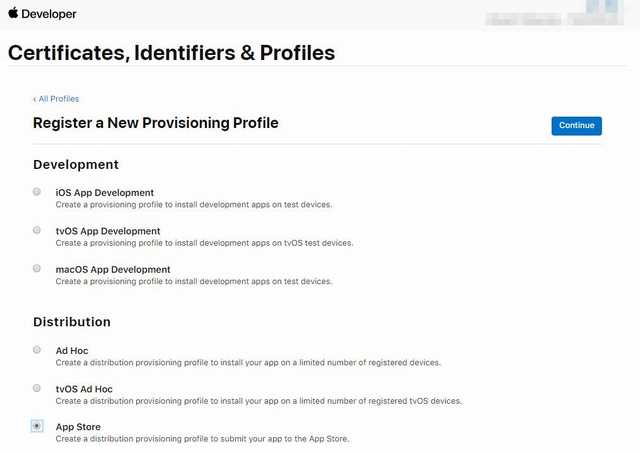
Xcodeでビルドする前には、この作業を行っていないとうまくいかない場合があります。ビルドというよりはipaファイルを作成するタイミングですけどね。作成後でもうまくいかない場合は、一度XCodeを開いて、PreferencesからDownload Manual Profilesとかで手動での更新を行ってみて下さい。






